Staniesz przed tym dylematem, gdy będziesz chciał wykonać zadanie wymagające siatki podczas korzystania z edytora tekstu. Biuro słowo ten Ponieważ zawsze pokazuje nam płaskie dno, musimy uciekać się do Excela.
Ale możesz to zrobić w programie Word bez konieczności używania innego programu, po prostu kontynuuj z nami, a nauczymy Cię jak utworzyć siatkę w programie Word do drukowania.
Jak stwierdzono w oświadczeniu w kilka minut, bo prawda jest taka, że ta sztuczka jest niezwykle prosta i nie zajmuje dużo czasu do zastosowania i bez potrzeby pobierz szablon ten
Po prostu postępuj zgodnie z instrukcjami, których tutaj nauczymy, aby dowiedzieć się więcej o tym wspaniałym edytorze tekstu i uczyć się utworzyć arkusz siatki w programie Word do drukowania ten
Le. Programy słowo zawiera domyślną siatkę, którą można znaleźć przechodząc do zakładki o nazwie Widok i wybierając Linie siatki. Ale jeśli to zrobisz, zobaczysz, że siatki są wycięte po prawej stronie arkusza i nie ma sposobu ani sposobu na zmianę wymiarów, a otrzymasz ten błąd.
Aby uniknąć tego ograniczenia oferujemy słowo , pokażemy Ci trik, z którym możesz się zaprezentować arkusz siatki doskonały. Możemy dokonać żądanych zmian, dostosować arkusz do ilości potrzebnych nam zdjęć.

Jak utworzyć arkusz siatki w programie Word
Zacznijmy najpierw Program Word do tworzenia kwadratowego arkusza i wybieramy pusty dokument, wtedy musimy zdecydować jakie będą wymiary.
Aby to zrobić, najpierw przejdź do zakładki Widok i sprawdź, czy opcja reguły jest włączona czy zaznaczona. W celu oszacowania wymiarów strony.
Musisz również skonfigurować układ strony, robimy to robiąc klip wewnątrz nieszczęśliwy en Strona i tworzenie marż. Możemy ustawić je w dowolnym rozmiarze, np. umieścimy wszystkie marginesy lewy i prawy oraz powyżej i poniżej 2cm, następnie zrobimy klip do akceptacji.
Wreszcie możemy przejść do zakładki Wstęp Następnie Żywy obraz i kliknij Importuj tabelę, gdzie możemy ją dostosować. Pojawi się wyskakujące okienko i ustawimy następujące wartości, będzie to przykład, ponieważ możesz umieścić wymiary, które najlepiej pasują do twojego projektu.
Zaprojektuj i dostosuj arkusz siatki
Musimy o tym wspomnieć standardowe arkusze siatkowe które zwykle kupujesz mają szerokość 0,5 cm. Musimy to wziąć pod uwagę, aby ustawić odpowiednie wymiary. Na przykład, jeśli nasza linijka zaznaczy 17 i pół centymetra, nasz arkusz może zmieścić 35 kwadratów od prawej do lewej i może być równy.
Kontynuując przykład, z którym mamy do czynienia, umieścimy 35 w kolumnie, umieścimy 40 w liczbie wierszy. To będzie zależeć od Rozmiar arkusza i może ulec zmianie w przypadku przekroczenia wymiarów arkusza. Następnie wprowadzamy stałą szerokość kolumny 0,5, aby ta wartość była zawsze utrzymywana w siatce arkusza i była akceptowana.
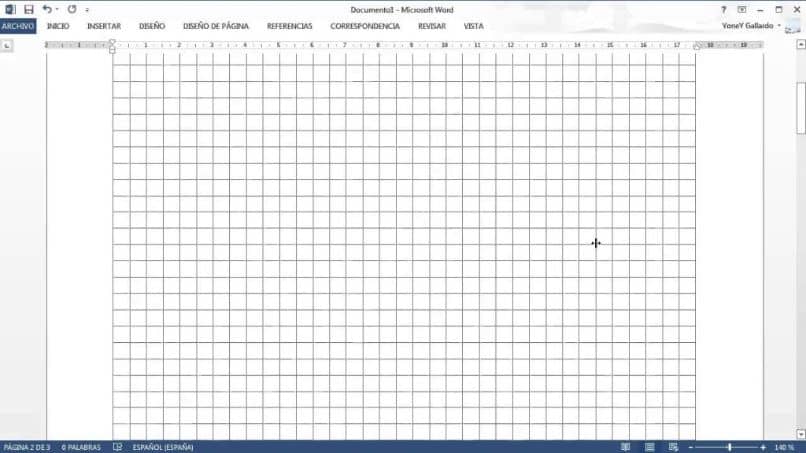
Jak zobaczysz, masz już swoje arkusz siatki Po zakończeniu sprawdź wymiary, aby na innym arkuszu nie pojawiły się żadne kwadraty. Jeśli tak, po prostu zaciemnij i użyj Skróty klawiszowe aby nacisnąć Ctrl x lub Ctrl i klawisz x na klawiaturze. Jeśli okaże się, że siatka ma bardzo wyraźny kolor, aby ją zmienić, wybieramy arkusz i klip w Projektowaniu, a następnie w Stylu obramowania lub obramowania.
W naszym przykładzie wprowadzamy obramowania i kadrujemy do obramowań i cieni, pojawi się nowe okno i wybierzemy kolor. Próbujemy znaleźć to, co wygląda jak to, co znajdujemy standardowe arkusze siatkowe , teraz kliknij akceptuj. Widzimy, że nasz arkusz wygląda teraz bardziej jak standardowy arkusz siatkowy.
Możesz zobaczyć, jak łatwo jest tworzyć arkusze siatki za pomocą Microsoft Word i nauczyłeś się, jak to zrobić w kilku prostych krokach.